 Accès à cette
palette: Menu Fenêtre / Afficher la palette / Liste du matériel importé ou touche F11.
Accès à cette
palette: Menu Fenêtre / Afficher la palette / Liste du matériel importé ou touche F11.Cette palette affiche la liste du matériel importé ( C'est à dire les symbole " vue armoire " à placer sur l'armoire ).
La liste du matériel est générée par WinRelais ( WinRelay ), à partir du schéma.
Voir l'aide de WinRelais ( WinRelay ), rubrique Menu Optimisation / Transférer vers WinArmoire ( WinCabinet ) pour en savoir plus.
Si WinArmoire ( WinCabinet ) est automatiquement lancé par WinRelais ( WinRelay ), alors cette palette s'ouvre automatiquement, et présente les vues armoires à placer.
Dans le cas contraire, il faut ouvrir la liste du matériel: C'est le fichier d'extension WALI généré par WinRelais ( WinRelay ). Le dossier conseillé pour mettre ces fichiers est: C:\Users\Publics\Documents\Elec-CAO\wa-liste ( Voir Organisation des dossiers ).
Présentation
Cette palette est divisée en 2 : En haut les vues armoire à placer sur l'armoire, en bas, celles déjà placées.
Si l'option " Afficher la vue réduite ( bulle d'aide )" ( Option / Onglet Affichage ) est active, alors une bulle d'aide est affichée ( vue réduite du symbole sous la souris )
Il suffira ensuite, après avoir défini le support, placer les rails, les goulottes, par glisser/ Déposer, de placer les vues armoires sur les rails, à partir de la liste du haut ( Méthode 1 ) ou de sélectionner les vues à placer et le bouton Placer les vues sélectionnées.
En cliquant sur la liste haut, clic droit, il est possible de changer la taille & les marges de la vue. La taille est uniquement utilisée pour les vues sans symboles définis. Voir le dialogue Modifier la taille & les marges et la gestion des marges.
Si une vue n'a pas de symbole, et que sa taille n'est pas valide, il vous sera proposé de la modifier lors du placement.
En sélectionnant une vue ( Liste du haut uniquement ) , et avec la touche SUPPR, il est possible de la supprimer de la liste des vues à placer. Une confirmation est demandée, car il est normalement illogique de définir une vue dans WinRelais ( WinRelay ), puis de l''importer, et de la supprimer avant son placement sur l'armoire.
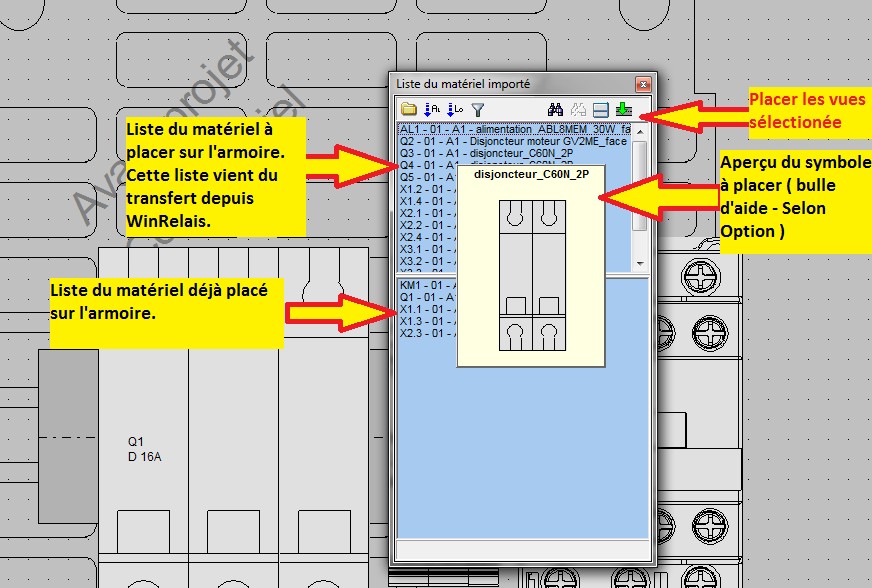
Palette Liste du matériel importé
Ouvrir un fichier Liste du matériel: permet d'ouvrir un fichier ( Extension WALI ) généré par WinRelais ( WinRelay ).
Les vues armoires, présentes dans le fichier WALI, sont alors affichées dans la liste du haut. Par glisser/déposer, il faut les placer sur l'armoire.
 Information: Normalement, un fichier WALI
s'ouvre sur une armoire vierge. Toutefois, si tel n'est pas le cas, un avertissement est généré, mais l'opération reste possible. Ce qui permet d'ajouter des symboles après coup, ou de réaliser une nouvelle armoire, sur un
nouveau folio par exemple.
Information: Normalement, un fichier WALI
s'ouvre sur une armoire vierge. Toutefois, si tel n'est pas le cas, un avertissement est généré, mais l'opération reste possible. Ce qui permet d'ajouter des symboles après coup, ou de réaliser une nouvelle armoire, sur un
nouveau folio par exemple.Trier par ordre alphabétique: Trie la liste du haut ( Les symboles à placer ) par ordre alphabétique.
Trier par localisation: Trie la liste du haut par localisation ( par armoire ). De plus, il est possible de filtrer cette liste, en ne gardant qu'un armoire ( Exemple: A1 ).
 Rappel: La localisation ( l'armoire ) du symbole " vue armoire " est défini sur le schéma, dans WinRelais ( WinRelay ),
dialogue Modifier un symbole / Onglet Armoire.
Rappel: La localisation ( l'armoire ) du symbole " vue armoire " est défini sur le schéma, dans WinRelais ( WinRelay ),
dialogue Modifier un symbole / Onglet Armoire.Filtrer par localisation: Permet de n'afficher que les symboles d'une armoire. Exemple: Armoire A1.
Activer le mode recherche: Permet de basculer en mode recherche: Dans ce cas un clic gauche sur un nom dans la liste entoure le symbole concerné d'un cadre clignotant. Un clic droit stoppe ce clignotement. Chaque symbole trouvé est ajouté à une liste interne.
Un double clic change le folio si besoin, et/ou affiche le symbole cherché au centre de l'écran ( Liste simple uniquement )
Désélectionner les symboles: Les cadres entourant les symboles trouvés auparavent sont effacés, et la liste interne des symboles trouvés est remise à zéro.
Changer la vue: Permet d'afficher les 2 listes, ou seulement l'une ou l'autre.
Placer les vues sélectionnées: Permet de placer ( automatiquement ) plusieurs vues sur un rail. il faut d'abord sélectionner les vues à placer. Voir ensuite le dialogue Placer les vues armoires sélectionnées.
 Rappel: Il est aussi possible de placer manuellement une vue armoire, par glisser/déposer de la liste vers l'armoire.
Rappel: Il est aussi possible de placer manuellement une vue armoire, par glisser/déposer de la liste vers l'armoire.Pour placer une vue armoire ( manuellement par glisser/déposer )
Pour placer une vue armoire, de la liste sur l'armoire ( le folio actif ), il faut la faire glisser de la liste sur l'armoire.
Lors de la pose d'une vue armoire, de la palette Liste du matériel importé, les champs Nom & Valeurs de la vue armoire ( du symbole ) sont visibles ou non, selon l'option suivante: "Champs Nom & Valeur des symboles: Reprendre la visibilité définie dans le schéma WinRelais ( WinRelay )" ( Option / Onglet Wali ).
Le fonctionnement est le suivant:- Cochée : On retrouve ce qui est défini dans le schéma WinRelais ( WinRelay ), pour le symbole correspondant à cette vue armoire.
- Non cochée: On retrouve ce qui est défini dans le symbole ( défini à la création du symbole, avec WinSymbole ( WinSymbol ) donc ).